xlsx无法打开文件 Excel打开xlsx文件失败怎么修复
更新时间:2024-04-05 17:49:33作者:xiaoliu
xlsx文件无法打开是Excel软件中常见的问题,可能是由于文件损坏、软件版本不匹配、系统问题等原因引起的,要修复这个问题,可以尝试重新下载文件、更新Excel软件、检查系统更新等方法。如果以上方法无效,可以尝试使用其他软件打开xlsx文件或者尝试将文件转换为其他格式。希望以上方法能够帮助您解决xlsx文件打开失败的问题。
具体方法:
1.首先打开一个空白表格,点击左上角“文件”

2.然后点击左侧“打开”,找到“浏览”
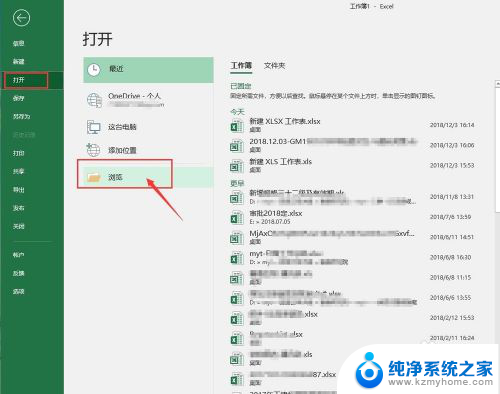
3.找到要修复的文件的位置,选中该文件

4.点后点击左下角“打开”后面的△,选择“打开并修复”
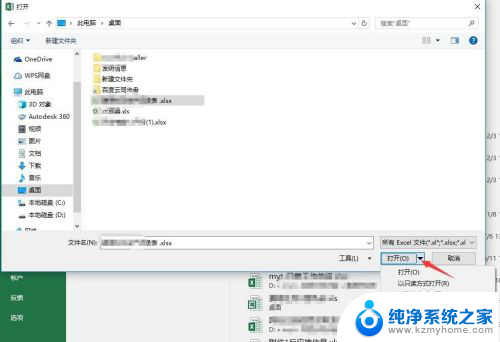
5.然后在弹出的对话框中,选择“修复”
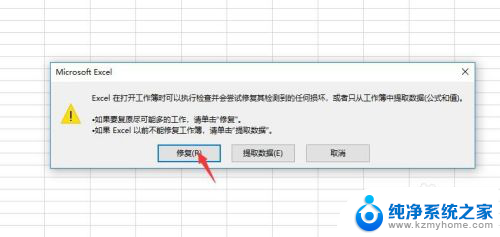
6.等下文件就会被修复完成,点击关闭,文件就被修复好了。
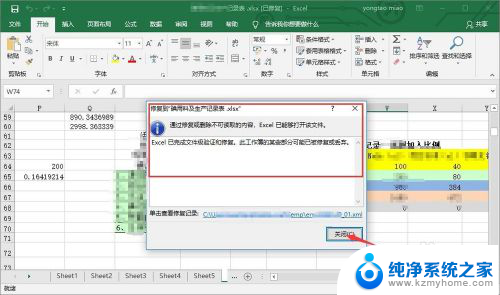
7.通过以上方法就可以修复很多excel的损坏文件了,虽然成功率不是很高。但是大部分的简单修复还是可以的。无法修复的可以搜索修复工具进行修复
以上就是无法打开xlsx文件的全部内容,如果你也遇到了同样的情况,请按照以上方法处理,希望对大家有所帮助。
xlsx无法打开文件 Excel打开xlsx文件失败怎么修复相关教程
- xlsx打开乱码怎么解决 excel打开显示乱码的解决办法
- excel无法打开文件扩展名无效 Excel文件扩展名无效无法打开
- 无法打开u盘的文件 U盘里的文件打不开怎么解决
- 怎么样打开两个excel 怎样同时在电脑上打开两个excel文件
- 电脑打开vcf文件怎么打开 VCF文件打开方法
- excel密码忘了怎么打开文件 忘记了Excel文件的密码该如何处理
- cad图纸打不开显示图形文件无效 CAD图形文件打不开怎么办
- wps数据怎么修复 无法打开wps文档怎么修复数据
- 打开cad文件不显示文字怎么办 CAD图纸打开后文字消失
- 打开excel文件显示只读 excel打开文件时出现只读提示的解决办法
- 多个word在一个窗口打开 Word如何实现多个文件在一个窗口中显示
- 浏览器分辨率怎么调整 浏览器如何设置屏幕分辨率
- 笔记本电脑开不了机怎么强制开机 笔记本电脑按什么键强制开机
- 怎样看是不是独立显卡 独立显卡型号怎么查看
- 无线网络密码怎么改密码修改 无线网络密码如何更改
- 电脑打印机找 电脑上如何查看设备和打印机设置
电脑教程推荐